Inhaltsverzeichnis
Wie kann ich beschädigte Bilder auf SD-Karte reparieren und wiederherstellen?
"Vor einigen Tagen habe ich meine SD-Karte ohne ein Backup formatiert. Später habe ich ein kostenloses Datenwiederherstellungs-Tool verwendet, um meine Bilder darauf wiederherzustellen. Obwohl die Fotos "wiederhergestellt" wurden, waren sie aber beschädigt. Und ich konnte keine von ihnen öffnen oder ansehen. Kann ich die beschädigten Bilder reparieren und wiederherstellen?"
Die Beschädigung von Bildern & Fotos ist für viele Benutzer ein allgegenwärtiges Problem, das die Dateien nicht zugreifbar macht. Die Beschädigung kann aus verschiedenen Gründen, wie unten aufgeführt, auftreten.
- ✅Zerbrochener oder beschädigter Header der Bilder
- ✅Verfälschung in Bildern, wie das zur Hälfte ausgegraute Bild
- ✅Angriff durch Viren oder Malware
- ✅Die SD-Karte hat defekte Sektoren, oder das Dateisystem ist raw oder beschädigt
Abgesehen von den oben genannten Ursachen ist ein weiterer Fall ähnlich wie der im Szenario beschriebene. Möglicherweise haben Sie versehentlich Fotos gelsöcht oder Festplatten oder Speicherkarten formatiert. Auch wenn Sie die gelöschten Bilder wiederhergestellt haben, können Sie die Dateien nicht in der Vorschau ansehen, da sie beschädigt wurden. Machen Sie sich in diesen Situationen keine Sorgen. Es gibt verschiedene Möglichkeiten, wie Sie die beschädigten Bilder reparieren können.
Das könnte Sie auch interessieren: Beschädigte SD-Karte reparieren
Beschädigte Fotos auf SD-Karte wiederherstellen - mit Datenrettungssoftware(Einfach)
Mit einer professionellen und leistungsstarken Datenrettungssoftware kann man beschädigte Fotos von SD-Karte einfach und leicht wiederherstellen. Hier empfehlen wir Ihnen EaseUS Data Recovery Wizard Pro - eine professionelle Datenrettungssoftware. Das Programm kann sowohl beschädigte Fotos von SD-Karte wiederherstellen, als auch die gelöschten, formatierten, verlorenen oder unzugänglichen Daten auf verschiedenen Speichergeräten wie SD-Karte, USB-Stick, Speicherkarte, externe Festplatte oder anderen Speichermedien.
Es ist kompatibel mit Microsoft Windows 10/8.1/8/7/Vista/XP und Windows Server 2022/2019/2016/2012/2008/2003. MIt EaseUS Data Recovery Wizard Pro können Sie:
- Beschädigte und beschädigte Bilddateien reparieren
- Mehrere beschädigte Bilddateien gleichzeitig reparieren
- Miniaturansichten schwer beschädigter Bilder wiederherstellen
- Beschädigte Bilder auf PC, Laptop, externer Festplatte, SD-Karte, USB-Stick usw. reparieren
- Vorschau der reparierten Bilder nach dem Scannen
- Reparierten Fotos nach Bedarf an einem beliebigen Ort speichern
Schritt 1. Verbinden Sie die SD-Karte/USB mit dem Computer und starten Sie die Datenrettungssoftware. Nachdem der Computer Ihre SD-Karte/USB gefunden hat, wählen Sie „Lokale Festplatte“ unter „Externe Festplatte“ aus und klicken Sie „Scan“.

Schritt 2. Filtern Sie nach dem „Grafik“ und betrachten Sie die Bilder in der Vorschau. Wenn Sie Ihre gewünschte Bilder nicht finden, können Sie oben unter „RAW“ Ordner durchschauen.

Schritt 3. Wählen Sie die gewünschten Bilder zur Wiederherstellung aus und klicken Sie auf „Wiederherstellen“. Hierbei speichern Sie am besten die geretteten Bilder nicht an der SD-Karte/USB.

Hinweis: EaseUS Data Recovery Wizard kann Ihnen nicht nur bei der Reparatur von Bildern, sondern auch kann es gelöschte Videos wiederherstellen,SD Karte reparieren, gelöschtes Word Dokument wiederherstellen usw.
Extra Tipp: Beschädigte Bilder reparieren
EaseUS Data Recovery Wizard wird die Dateien nach dem Scan die Beschädigeten Dateien wie Fotos reparieren. Dann können Sie die Fotos nach der Vorschau wiederherstellen. Wenn Sie noch wichtige Fotos, die nicht repariert werden, können Sie die folgende Tools ausprobieren, um die spezifischen Bilder zu reparieren.
EaseUS Fixo🏅
EaseUS Fixo ist ein Reparatur Tool, mit der können Sie beschädigte Dateien wie Videos, Bilder und Dokumente unabhängig vom Grad der Beschädigung zu reparieren.
Hier können Sie das Reparatur Tool kostenlos herunterladen:
Schritt 1. Führen Sie Fixo auf Ihrem Computer aus. Wählen Sie "Foto reparieren", um Fotos zu reparieren, die nicht geöffnet werden können, teilweise fehlen, etc. Klicken Sie auf "Fotos hinzufügen", um beschädigte Fotos auszuwählen.
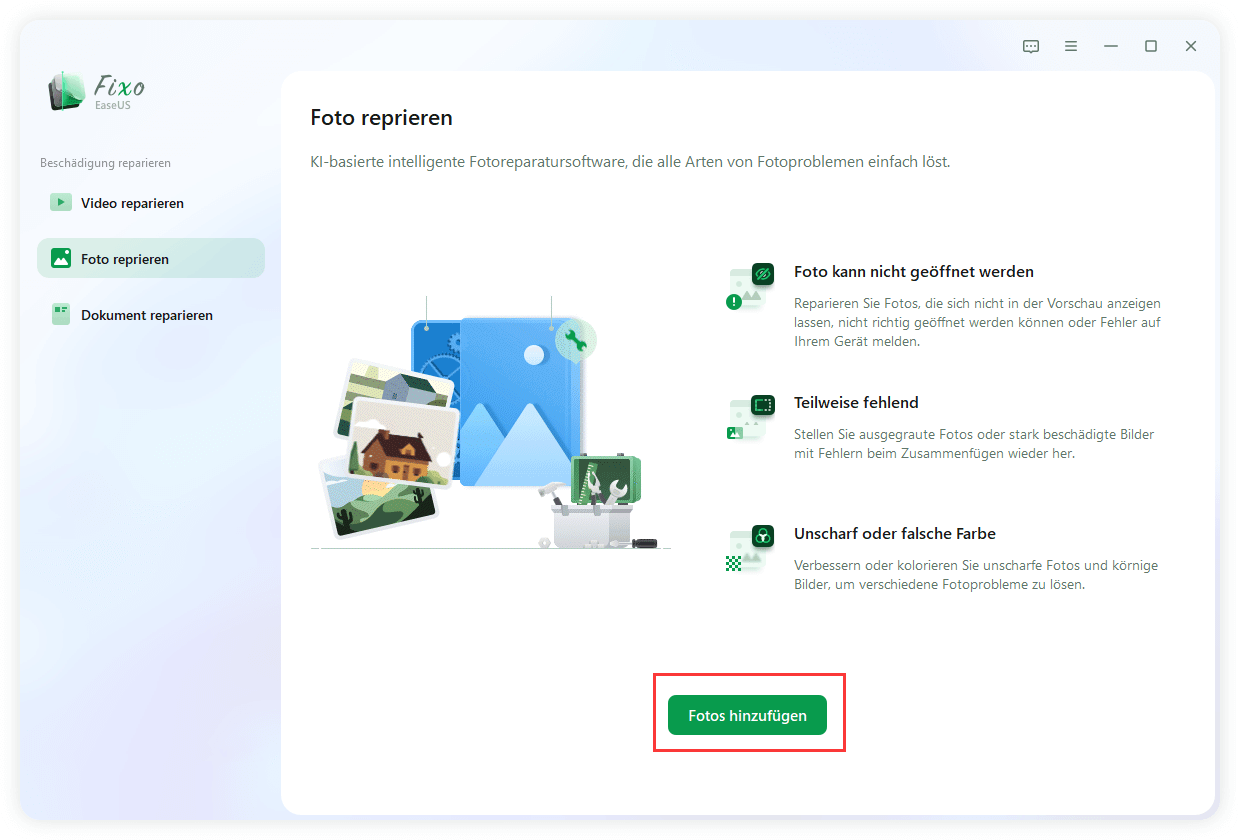
Schritt 2. Klicken Sie auf die "Alle Fotos", um mehrere Fotos auf einmal zu reparieren. Wenn Sie nur ein Foto reparieren möchten, bewegen Sie den Mauszeiger auf das Zielfoto und wählen Sie "Alles Reparieren".
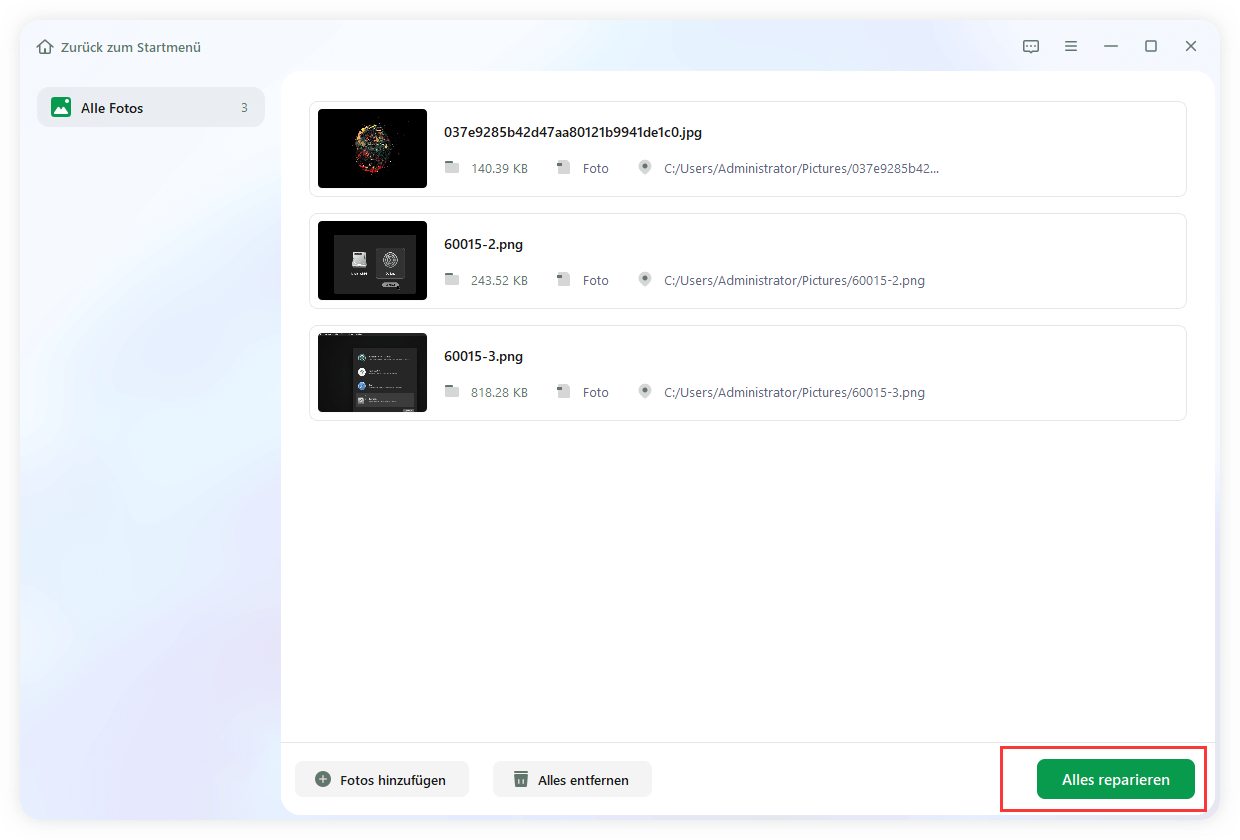
Schritt 3. Zur Vorschau der Fotos können Sie auf das Augensymbol klicken und zum Speichern eines ausgewählten Fotos auf "Speichern". Wählen Sie "Alles speichern", um alle reparierten Bilder zu speichern. Klicken Sie auf "Repariert anzeigen", um den reparierten Ordner zu finden.
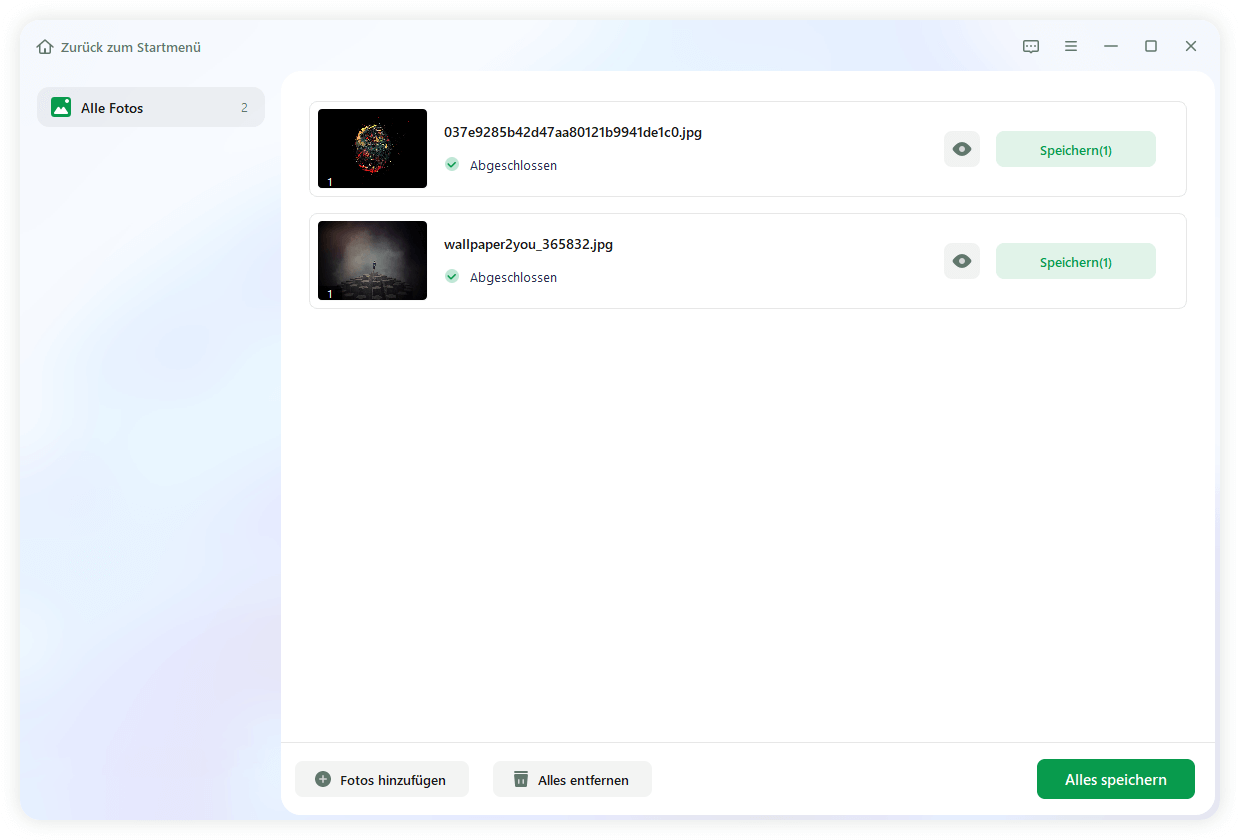
🔗Weiter lesen: JPEG-Reparatur
Beschädigte Bilder auf SD-Karte reparieren - durch CHKDSK
Gültig für: Die Bilder sind beschödigt, weil es defekte Sekoren auf der SD-Karte gibt.
Wenn Ihr Datenträger fehlerhafte Sektoren aufweist oder das Dateisystem beschädigt ist, können Sie nicht auf die darauf gespeicherten Fotos zugreifen. In diesem Fall können Sie CHKDSK verwenden, um das betroffene Speichergerät zu reparieren.
1. Klicken Sie auf das Suchfeld und geben Sie CMD ein. Klicken Sie mit der rechten Maustaste auf die Eingabeaufforderung und wählen Sie "Als Administrator ausführen".
2. Geben Sie E: /f /r /x ein, drücken Sie die Eingabetaste. Hier können Sie E durch Ihren Laufwerksbuchstaben ersetzen.
Nach der Reparatur können Sie Ihre Bilder ansehen, wenn der Schaden durch einen fehlerhaften Sektor oder ein beschädigtes Dateisystem verursacht wurde. Wenn nicht, gehen Sie zu den folgenden Lösungen über.

- Wenn Sie mit die Lösungen im Artikel die Bilder nicht wiederherstellen oder reparieren, können Sie Ihre Speichergeräte zu einem lokalen Zentrum für manuelle Datenreparaturen bringen, um Hilfe zu erhalten.
War diese Seite hilfreich?
-
Nach seinem Medientechnik-Studium entschloss sich Markus dazu, als ein Software-Redakteur zu arbeiten. Seit März 2015 bei EaseUS Tech Team. Er hat sich auf Datenrettung, Partitionierung und Datensicherung spezialisiert. …

20+
Jahre Erfahrung

160+
Länder und Regionen

72 Millionen+
Downloads

4.7 +
Trustpilot Bewertung
TOP 2 in Recovery-Tools
"Easeus Data Recovery Wizard kann die letzte Möglichkeit sein, gelöschte Daten wiederherzustellen und ist dabei sogar kostenlos."

EaseUS Data Recovery Wizard
Leistungsstarke Datenrettungssoftware zur Wiederherstellung von Dateien in fast allen Datenverlustszenarien unter Windows und Mac.
100% Sauber
Top 10 Artikel
-
 Gelöschte Dateien wiederherstellen
Gelöschte Dateien wiederherstellen
-
 USB-Stick wiederherstellen
USB-Stick wiederherstellen
-
 SD-Karte reparieren
SD-Karte reparieren
-
 Papierkorb wiederherstellen
Papierkorb wiederherstellen
-
 Festplatte wiederherstellen
Festplatte wiederherstellen
-
 USB wird nicht erkannt
USB wird nicht erkannt
-
 RAW in NTFS umwandeln
RAW in NTFS umwandeln
-
 Gelöschte Fotos wiederherstellen
Gelöschte Fotos wiederherstellen
-
 Word-Dokument wiederherstellen
Word-Dokument wiederherstellen
-
 Excel-Dokument wiederherstellen
Excel-Dokument wiederherstellen
 February 17,2025
February 17,2025



